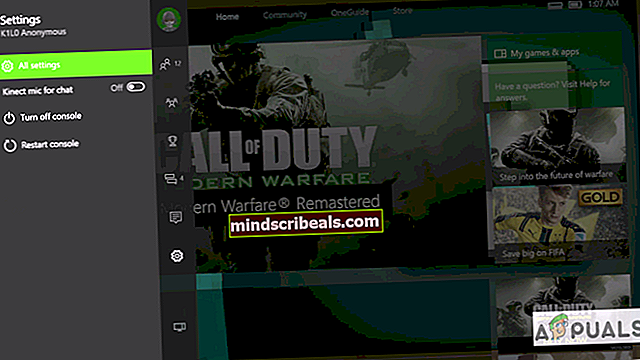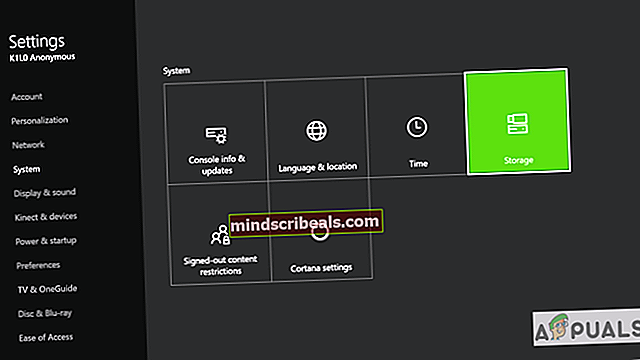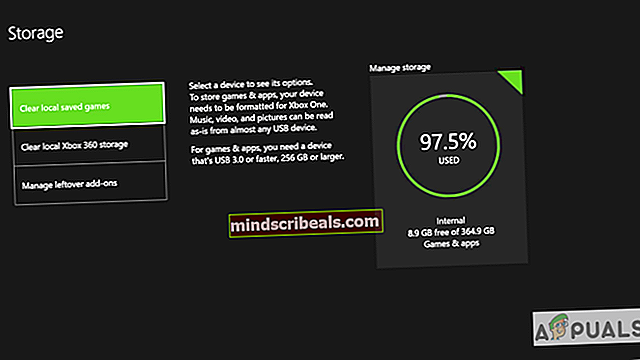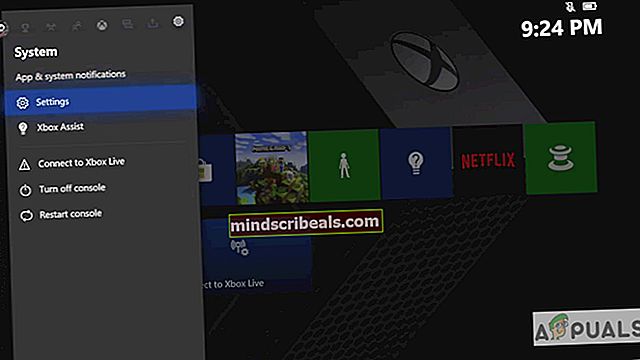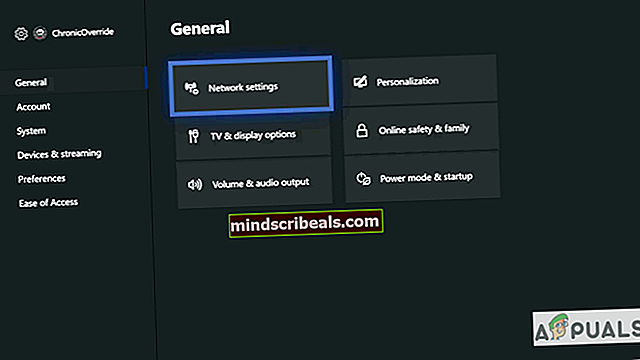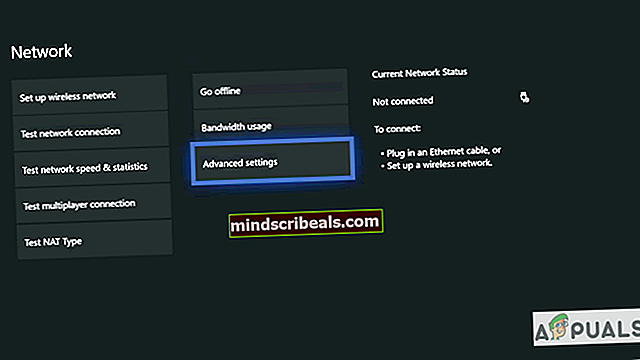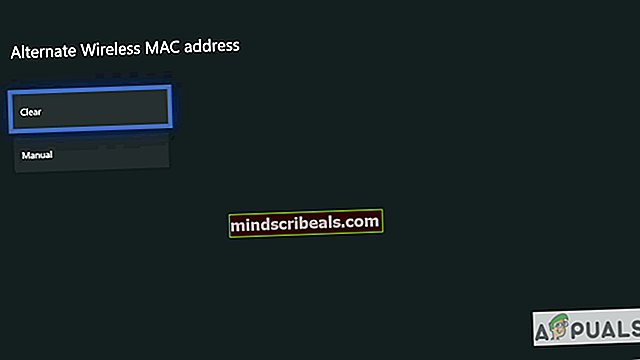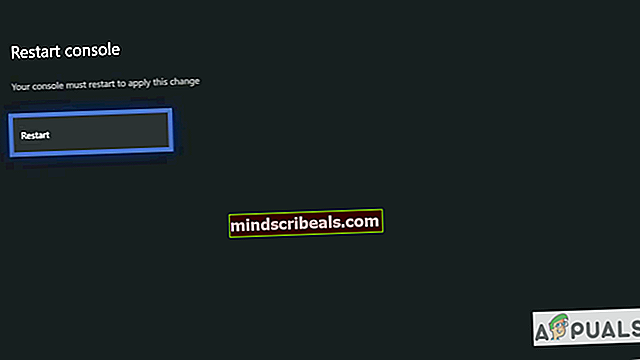Chybový kód konzoly Xbox One X 0x800704cf
Toto je jedna z najotravnejších chýb, s ktorými sa používatelia v konzole Xbox One stretávajú. Po prijatí tejto chyby sa používateľ nemôže pripojiť k internetu. Táto chyba sa týka nastavení siete a zvyčajne to znamená, že sa jedná o dočasný problém so sieťou. Existuje niekoľko dôvodov pre túto chybu; buď vaša MAC adresa spôsobuje problémy, alebo miestne údaje v sieti môžu spôsobiť problém. Tento problém môžete vyriešiť jedným z nasledujúcich spôsobov.

Metóda 1: Vymazanie miestneho úložiska Xbox 360
Nemusíte sa obávať, pretože to natrvalo neodstráni váš profil. Keď sa budete môcť pripojiť na internet, Xbox znova stiahne údaje z vášho profilu Xbox 360 a skóre vašej hry. Postupujte podľa týchto krokov.
- Prejdite na svoj Xbox nastavenie a vyberte Všetky nastavenia.
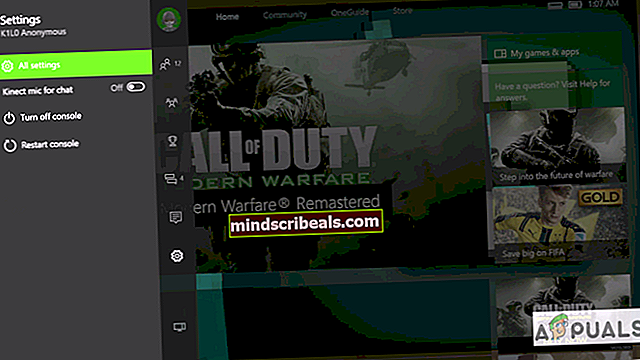
- Ďalej prejdite na Systém v ponuke na ľavej bočnej table a kliknite na Skladovanie.
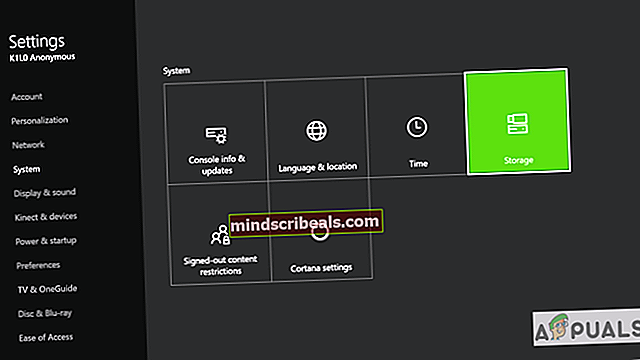
- V novom poli vyberte Vymazať miestne úložisko Xbox 360.
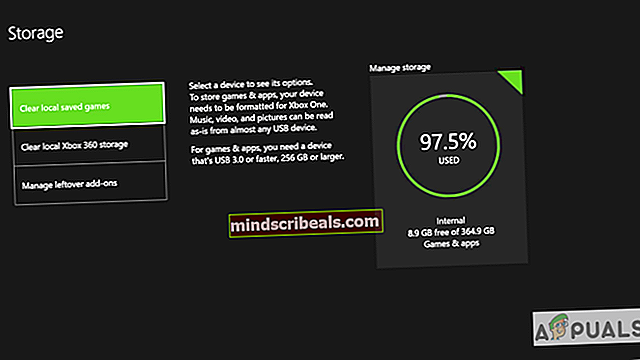
- Potom sa konzola reštartuje a vy by ste už mali byť schopní pripojiť sa na internet.
Metóda 2: Zmena adresy MAC vašej konzoly
Pri tejto metóde vykonáme preskupenie adresy MAC konzoly Xbox. Xbox má vstavanú funkciu, ktorá umožňuje používateľom zmeniť svoju adresu MAC v prípade, že chcú riešiť chyby súvisiace so sieťou.
- Z Domovská obrazovka, stlačte Ponuka na konzole a vyberte Nastavenie.
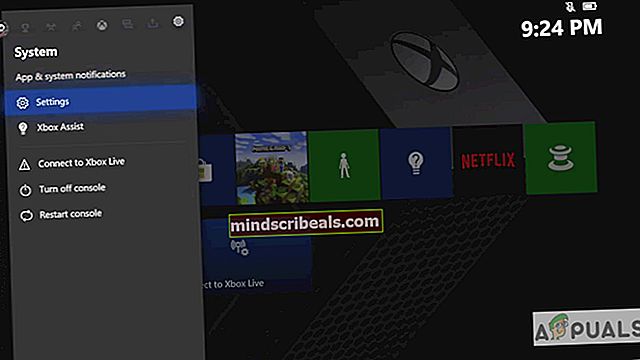
- Vyberte Všeobecné nastavenia a potom vyberte Nastavenia siete.
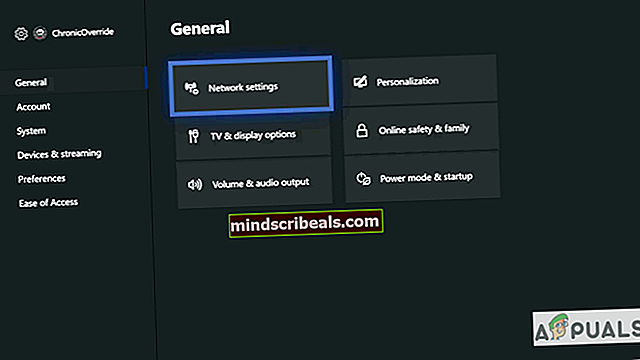
- Pod Nastavenia siete, vyberte ikonu Pokročilé nastavenia možnosť.
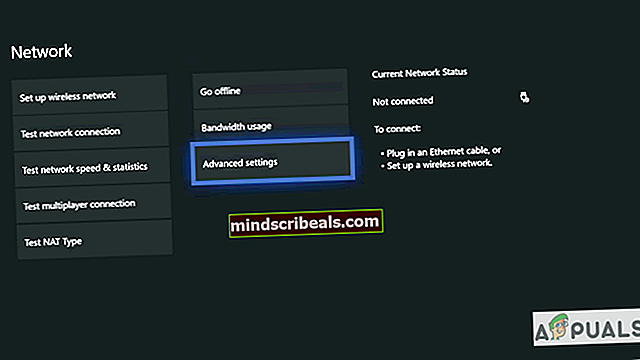
- Vyberte Alternatívny Mac adresa.
- Systém vás požiada o manuálne zadanie adresy MAC alebo o vymazanie adresy Mac adresa, vyberte Vymazať a potom vyberte Áno.
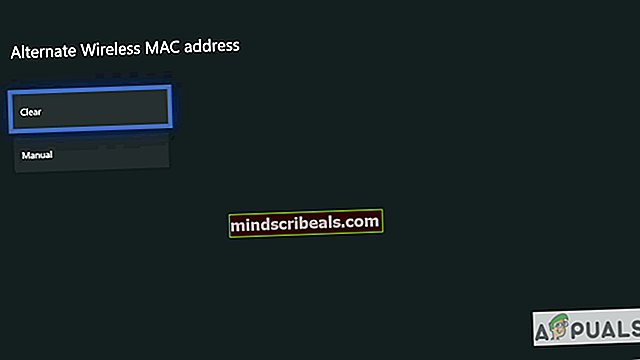
- Vyberte Reštart uplatniť zmeny.
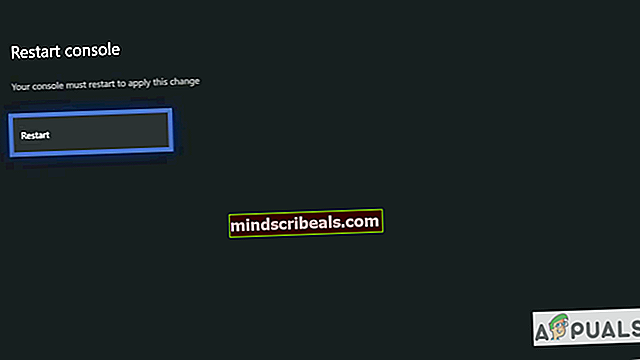
- Po reštartovaní konzoly Xbox sa zariadenie znova pripojí k sieti. Ak používate sieť Wi-Fi, budete sa musieť znova pripojiť manuálne, čo by malo vyriešiť problém s pripojením na internet.
Metóda 3: Aktualizácia konzoly Xbox One offline
Pri tejto metóde použijeme na aktualizáciu systému Xbox One utilitu Trouble Shooting, ktorá je natívnou funkciou konzoly Xbox. Uvádza sa, že táto metóda fungovala u mnohých používateľov. Aktualizácia systému odstráni chyby nahlásené vývojovému tímu Xbox a zaistí kompatibilitu systému s novými vydaniami alebo opravami hier. Postupujte podľa nasledujúcich krokov.
- Stiahnite si systémový súbor offline z oficiálnych webových stránok Xbox do počítača.
- Rozbaľte súbor a vložte súbor $ SystemUpdate súbor na vašom flash disku.
- Ak používate káblovú konzolu, najskôr odpojte sieťový kábel a potom odpojte napájací kábel.

- Počkajte 30 sekúnd, aby sa všetka energia v konzole mohla rozptýliť, potom zapojte napájací kábel a nechajte sieťový kábel odpojený.
- Teraz stlačte vysunúť a pár súčasne a počkajte, kým nebudete počuť prvé pípnutie (V zariadeniach Xbox Series S a Xbox One S nie je k dispozícii tlačidlo na vysunutie. V takom prípade stačí iba stlačiť tlačidlo párovania, aby ste počuli prvé pípnutie).
- Keď počujete prvé pípnutie, stlačte tlačidlo Xbox a počkajte na druhé pípnutie.
- Teraz uvoľnite tlačidlá a počkajte, kým sa konzola nabootuje do Režim riešenia problémov.
- Pomocou ovládača sa môžete pohybovať v ponuke pomocou ovládača D-pad.
- Zapojte jednotku Flash, ktorá má súbor System Update, do konzoly, možnosť Offline System Update bude aktívna.
- Vyberte ikonu Offline aktualizácia systému možnosť.
- Konzola sa začne aktualizovať prostredníctvom jednotky USB Flash.
- Po dokončení sa reštartuje a teraz by ste mali byť schopní pripojiť sa na internet.